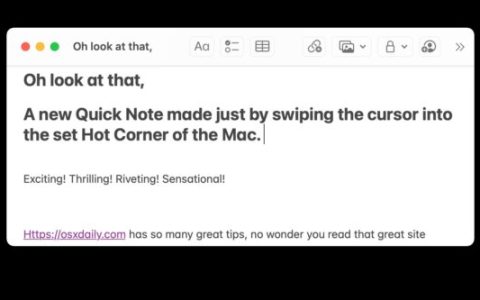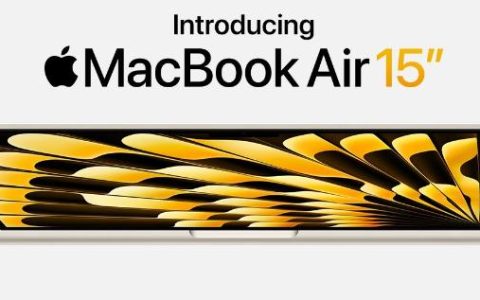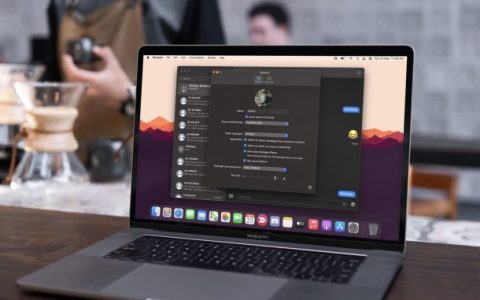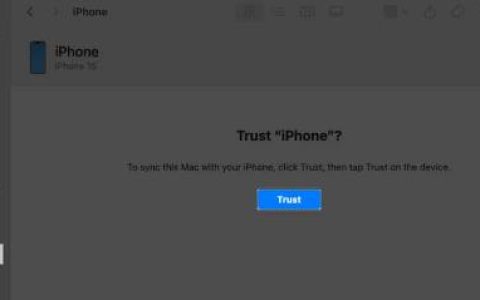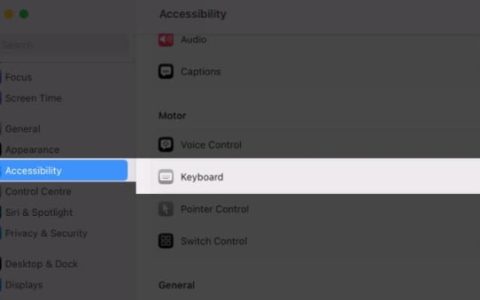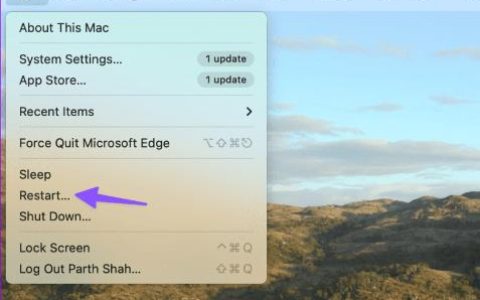许多人经常在MacBook(苹果笔记本电脑)上使用外接显示器来提高工作效率,尤其是在处理电子表格和数据时。但是,如果每次合上MacBook机盖时显示器都关闭,您将花费太多时间来重新启动程序和应用程序。重新启动程序不仅浪费时间,而且也不方便。
关于保持显示器开启的第一件事是 MacBook 设计为在关闭时进入睡眠模式。睡眠模式有助于维持电池寿命并节省电量。
快速回答,幸运的是,学习在关闭 MacBook 后保持显示器开启非常简单。在您的 MacBook 上,将电源适配器设置更改为“从不”,以防止 MacBook 在您合上机盖时自动休眠。
在MacBook合上时使用显示器的概述
您的 MacBook 设计为在您合上机盖时进入“睡眠模式” 。如果机器插入电源,睡眠模式对于节省电量、维持电池寿命和加快充电速度至关重要。
不幸的是,睡眠模式会自动暂停 MacBook 上运行的所有程序。如果您要将显示器与 MacBook 配对,您可能需要重新启动这些应用程序。
与其处理这些不便,不如学习如何在关闭 MacBook 时让显示器保持开启状态。此外,如果您没有足够的工作空间来容纳这两种设备,学习如何保持显示器开启将会派上用场。您可以合上 MacBook 并将其收起,但仍可以在显示器上工作。
在 MacBook 关闭时使用显示器时要记住的一件重要事情是防止机器过热。为防止 MacBook 过热,请避免在后台运行太多程序。
此外,避免将 MacBook长时间留在背包等封闭空间中。封闭空间会阻止 MacBook 的通风设备释放热量。相反,请将机器放在凉爽的开放空间中,让后壳均匀散发和散发热量。
接下来,我们将讨论关闭 MacBook 时保持显示器开启的方法和具体步骤。
在我的 MacBook 上使用外接显示器会影响电池寿命吗?
使用翻盖模式不会影响 MacBook 的电池寿命。但是,当使用安非他明等第三方应用程序与显示器进行封闭显示会话时,您的电池会消耗得更快。
当我的 MacBook 连接到显示器后变热时,我应该担心吗?
MacBook 连接外接显示器时发热是正常现象。您可以尝试断开显示器,看看 MacBook 是否在几分钟后冷却下来。使用显示器时,请确保将 MacBook 放在开阔且凉爽的地方,以便适当散热。
如何在 MacBook 合上时使用外接显示器?
通过更改电源适配器设置,您可以在 MacBook 合上时使用外接显示器。要更改,请转到“系统偏好设置”>“电池”>“电源适配器”>“从不”。
关闭MacBook时保持显示器开启
以下是关闭 MacBook 时保持显示器开启的方法:
方法#1:启用翻盖模式
按照以下步骤启用翻盖模式。
- 单击MacBook 上的“Apple”图标。
- 滚动菜单找到“系统偏好设置”,然后单击它。
- 在下一页上,单击“节能器”。
- 接下来,将“显示睡眠”和“计算机睡眠”切换到“从不”。
- 将 MacBook 插入电源,然后使用兼容的显示适配器将其连接到显示器和键盘。
- 在 MacBook 桌面出现在外接显示器上后,合上 MacBook 的机盖。
- 关闭 MacBook 后,显示器、键盘和鼠标应继续运行。
方法#2:下载第三方应用程序
如果启用翻盖模式对您不起作用,请使用Amphetamine 等第三方应用程序在您关闭 MacBook 时让显示器保持开启状态。Amphetamine 是一款具有多种功能的轻量级应用程序,包括在您关闭 MacBook 时保持显示器开启。
请按照以下步骤使用苯丙胺:
- 转到“App Store”,然后搜索、单击并将Amphetamine 下载到您的 MacBook。
- 从应用程序文件夹启动苯丙胺。MacBook 的桌面上会出现一个药丸状的图标。
- 单击“药丸形图标”以访问安非他命菜单。
- 在 Amphetamine 的菜单上,转到“快速首选项”,然后取消选中“显示器关闭时允许系统休眠”选项。
- 接下来,将出现一个带有 Amphetamine 的关闭显示选项和功能的弹出窗口。通读以了解如何操作应用程序。
- 返回Amphetamine 的菜单,选择在 MacBook 关闭时显示器保持开启的时间。
- 单击您喜欢的时间轴,然后选择“启用”。
请注意,您可以在不将 MacBook 连接到电源的情况下使用 Amphetamine 。但是,这可能会更快耗尽电池电量。相反,将应用程序的设置配置为在达到特定电池百分比后关闭。
要进行配置,请转到 Amphetamine 的菜单并点击“系统默认值”。使用滑块选择电池电量,应用程序将在低于该电量时结束会话。要结束闭屏会话,打开 MacBook 机盖,点击“药丸状图标”,然后选择“结束当前会话”选项。
概括
从本文中了解到,您可以通过在 MacBook 上启用翻盖模式来保持显示器运行。或者,您可以将 Amphetamine 应用程序下载到您的 MacBook,并使用其各种可自定义的功能在您关闭 MacBook 时让显示器保持开启状态。